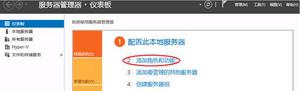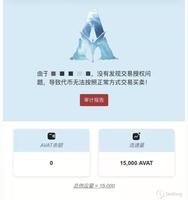修复PS4手柄未连接到iPhone问题的7大方法
使用控制台控制器玩手机游戏可以带来更愉快、类似控制台的游戏体验。索尼的 Remote Play 功能允许 iOS用户在他们的 iPhone 和 iPad 上串流他们的 PS4 游戏。然而,很多人都停留在 PS4 的 DualShock 控制器没有连接到 iOS 设备的主要点上。如果您尝试将 PS4 控制器连接到您的 iPhone 但无济于事,您应该阅读本指南。
PS4 控制器无法与 iPhone 配对的原因有很多。控制器可能电池电量不足。该问题也可能是由于您的 iPhone 和 PS4 控制器上的一些随机故障造成的。实施以下部分中详述的修复,并检查哪一个适合您。
1. 配对模式连接
要将 PS4 DualShock 控制器与您的 iPhone 连接,请确保控制器处于配对模式。这是因为你的 iPhone(以及几乎所有其他设备)只能在配对模式下无线连接到 PS4 DualShock 控制器。要将 DualShock 控制器置于配对模式,请同时点击并按住 PS 按钮和共享按钮约 3 – 5 秒,直到控制器的灯条快速闪烁。
配对模式(灯条闪烁)仅持续 60 秒。这意味着您有时间将 iPhone 连接到 PS4 控制器。
除此之外,控制器会退出配对模式,并且不会连接到您的 iPhone。关键是:您必须快速完成配对过程。
当 PS4 DualShock 控制器处于配对模式时,导航至 iPhone 的蓝牙设置菜单并点击列表中的控制器进行配对。
如果您的 iPhone 无法识别或检测到 PS4 控制器,请继续执行下面的故障排除提示。
2.重新启用蓝牙
关闭 iPhone 的蓝牙并重新打开。现在,尝试将 PS4 控制器连接到您的 iPhone 并检查配对过程是否成功。您只需从 iPhone 的控制中心关闭蓝牙即可。
注意:对于 iPhone X 和更新型号,您可以通过从显示屏右上角向下滑动来访问控制中心。对于 iPhone 8 Plus 或更旧型号,从屏幕底部向上滑动以访问控制中心。
或者,您也可以从“设置”菜单配置iPhone 的蓝牙。导航到设置 > 蓝牙并关闭蓝牙。
等待几秒钟,重新启用设备的蓝牙并重新启动配对过程(参见上面的方法 #1)。
3.忘记控制器
如果您之前已将 PS4 控制器连接到您的 iPhone,但后续连接失败,您应该从 iPhone 的蓝牙设备列表中删除该控制器。以下是如何做到这一点。
第 1 步:启动 iPhone 设置菜单并选择蓝牙。
确保您的蓝牙已打开。
第 2 步:接下来,点击 DualShock 无线控制器旁边的信息图标。
第 3 步:选择“忘记此设备”并在提示中点击“忘记设备”。
PS4 控制器将从您的 iPhone 的蓝牙设备列表中删除。现在,再次尝试将控制器与您的 iPhone 或 iPad 配对,并检查连接是否启动。如果这不起作用,请尝试下面列出的其他解决方案。
4.充电控制器
电池电量低是另一个可能导致 DualShock 控制器无法连接到任何设备的因素。在将控制器置于配对模式之前,确保它已充满电。如果控制器未连接到您的 iPhone,请在电视屏幕上检查其电池电量。
以下是检查 PS4 DualShock 控制器电池电量的方法。
第 1 步:将控制器连接到 PS4 控制台,点击共享按钮。这将打开 PS4 共享菜单。
第 2 步:检查菜单底部的电池图标,了解控制器的电池寿命。
如果控制器电池电量不足,请将其插入微型 USB 电源充电几分钟,然后再次尝试将其与您的 iPhone 或 iPad 配对。
5. 重启手机
是的,这个简单的动作有时会产生魔力。关闭您的 iPhone,将其重新打开并再次将 PS4 控制器与您的设备配对。
注意:重启 iPhone 有多种方法,这在很大程度上取决于型号。如果您不确定,请按照 Apple 的官方支持指南重新启动您的 iPhone。
6.更新IOS
PS4 DualShock 控制器仅支持运行 iOS 13或更高版本的iPhone 。如果您的 iPhone 运行 iOS 12 或更低版本,您应该更新您的 iPhone。要检查您的 iPhone 是否有可用的 iOS 更新,请导航至“设置”>“通用”>“软件更新”。
7.重置控制器
将 DualShock 控制器硬重置为出厂默认设置是解决配对问题的另一种有效方法。请按照以下步骤重置您的 PS4 控制器。
第 1 步:转动控制器,在后部找到一个小孔,靠近左肩按钮。
第 2 步:使用回形针或 SIM 卡弹出器的尖端按下小孔中的重置按钮约 3-5 秒。
这会将 DualShock 控制器重置为出厂默认设置,并消除任何阻止它连接到你的 iPhone 的故障。
然后,将控制器置于配对模式并检查它是否连接到您的 iPhone。
移动是新的控制台
通过将 PS4 DualShock 控制器连接到您的 iPhone,您可以在第一人称射击 (FPS) 游戏和其他需要目标准确度和精度的iPhone 游戏中享受更好的导航和整体游戏体验。这比使用屏幕控制要好。如果您的 PS4 控制器无法与您的 iPhone 配合使用,请参考上述解决方案来解决问题。
以上是 修复PS4手柄未连接到iPhone问题的7大方法 的全部内容, 来源链接: utcz.com/dzbk/909810.html